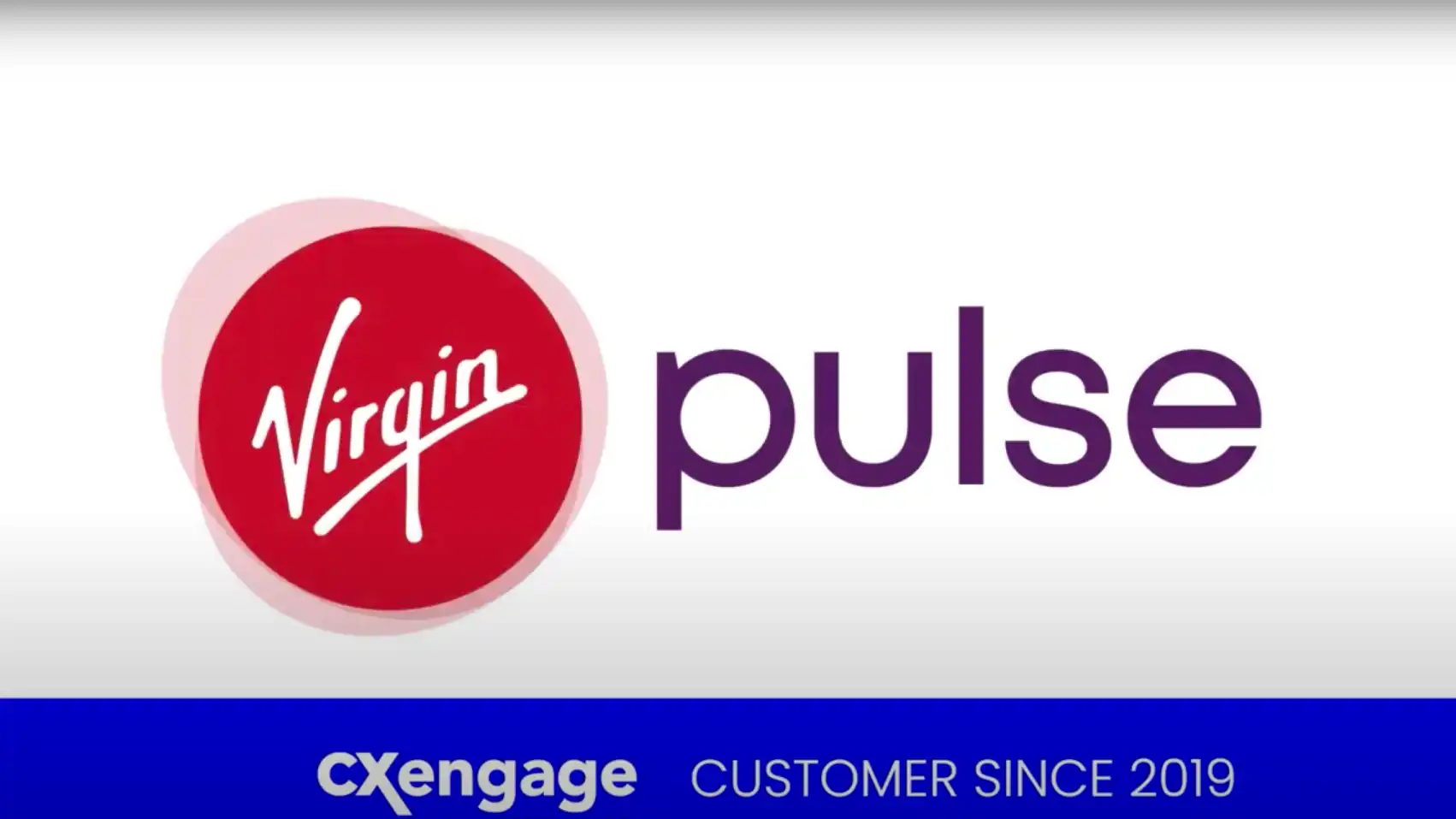ビジネスや組織の性質に応じて、ビデオ コミュニケーション イニシアチブはさまざまな形を取ることができます。 接続とコラボレーションのためのライブビデオ通話と会議から、トレーニングと教育のための事前に作成されたビデオ、さまざまなプラットフォームの視聴者と関わり、マーケティングを行うためのソーシャルメディアビデオまで、ビデオを使用して情報を提供、楽しませ、共有する方法に事欠きません。あなたのメッセージ。 ライブ ストリーミングは、メディアを視聴者にリアルタイムでブロードキャストし、フィードを記録する簡単な方法です。 このブログでは、ライブ ストリーミングとは何かを説明し、ライブ ストリームをホストして記録するための手順を順を追って説明します。
ライブストリーミングとは何ですか?
ライブ ストリームには、通常、オンラインの視聴者が視聴できるように、インターネットを介してライブ ビデオをブロードキャストすることが含まれます。 プログラムの開始時に指定されたチャンネルに合わせてテレビのライブ放送を視聴できるのとほぼ同じ方法で、ブラウザで指定された URL (またはモバイルなどの該当するホスティング プラットフォーム) に移動して、ライブ ストリームを表示できます。アプリ) 適切な時間に。
ライブ ストリームは公開して、世界中の何百、何千人もの人々が視聴できるようにすることも、非公開にすることもできます。URL は対象の視聴者メンバーのみと共有され、無許可の視聴を防ぐためにパスワードで保護されています。
Lifesize でライブ ストリーミングする方法
私たちの一環として、 エンタープライズ ビデオ コミュニケーション用のエンド ツー エンド ソリューション、Lifesize アカウント プランにライブ ストリーミングを追加することを選択して、任意の会議を、最大 10,000 人のライブ同時視聴者に対応する HD 品質のライブ ストリームに変えることができます。 複数のライブ イベントを同時にライブ ストリーミングすることもできます。 Lifesize を使用したライブ ストリーミングのステップバイステップ ガイドを次に示します。
ステップ 1: 管理コンソールでミーティングを作成する
ユーザーは Lifesize アプリで会議を作成および編集できますが、管理コンソール内からのみ、新規または既存の会議に対してライブ ストリーミングを有効にできることに注意してください。 Lifesize Admin Console で新しい会議を作成する方法は次のとおりです。
- 次の管理コンソールに移動します。 管理.lifesize.com アカウントにログインします
- 左側のメニューから [ミーティング] を選択します
- 画面の右上隅にある [ミーティングの作成] ボタンをクリックします。
- ここで、ミーティングの一般設定を構成します。ミーティングの種類を選択し、ミーティングに名前を付け、必要に応じてパスコードを要求するか、説明を含めます。
- 次に、会議の所有者とモデレーターを指定して、会議の役割を構成します
- [保存]をクリックします
ステップ 2: ライブ ストリーミングを有効にする
ミーティングが作成されたので、管理コンソールでライブ ストリーミングを有効にできます。
- 新しく作成した、または既存の会議の名前をクリックして編集します
- 「会議の詳細の編集」パネルで、トップメニューの「ストリーミング」をクリックします
- ボタンをクリックして「ライブストリーミングを有効にする」
ステップ 3: 追加のオプションを構成する
ライブ ストリーミングを有効にすると、構成する追加のオプションが表示されます。 質問を有効にして、受信したすべての質問を自動的に承認するかどうかを選択できます。
さらに、公開、非公開、またはグループのみの視聴者がライブ ストリームを利用できるようにするための表示権限を決定できます。
- [公開] 設定を選択すると、リンクを知っている人なら誰でもライブ ストリームを表示できるようになります。
- プライベート設定を選択すると、視聴者がライブ ストリームにアクセスするために入力する必要のあるパスコードを作成する必要があります。 ライブ ストリームに必要なパスコードは、オプションのミーティング パスコードとは無関係であることに注意してください。
- [グループのみ] オプションを選択すると、グループのメンバーのみがライブ ストリームを表示できます。
[保存] をクリックすると、ライブ ストリームを表示できる指定の URL であるストリーミング リンクが、ミーティングによって自動的に発行されます。
ステップ 4: ストリーミング リンクを対象視聴者と共有する
これで、ミーティングが作成され、ストリーミングする準備が整いました。 この時点で、対象の視聴者にストリーミング リンクを提供する必要があります。
- ミーティング名をもう一度クリックしてストリーミング リンクを見つけ、[ミーティングの詳細の編集] パネルで [ストリーミング] をクリックします。
- 「リンクをコピー」ボタンをクリックして、リンクをコピーします。
- 会議の招待状、HTML メール、ソーシャル メディアの投稿、Web ページなど、見込み視聴者にリーチするために選択したコミュニケーションの形式にリンクを貼り付けます。
- ライブ ストリームが非公開に設定されている場合は、ライブ ストリームへの招待の一部としてパスコードを配布する必要もあります。
ステップ 5: ライブ ストリームを開始する
会議の開始準備が整ったら、モデレーターは Lifesize にログインし、ブラウザの指定された URL にログインする必要があります。 最初の参加者がミーティングに参加すると、モデレーターはいつでもライブ ストリームを有効にしてストリーミングを開始できます。
視聴者は、ブラウザとインターネット アクセスを備えた任意のコンピュータ、ラップトップ、またはモバイル デバイスからライブ ストリームに参加できます。 ダウンロードは不要で、特別なアプリやプラグインをインストールする必要もありません。
ステップ 6: ライブ ストリーム中の Q&A
ライブ ストリームで質問が有効になっている場合は、ブラウザ画面の右側にパネルが表示され、視聴者とモデレーターの両方が質問、承認 (必要な場合)、回答を行うことができます。 なお、Q&Aはパソコン利用時のみとなります。
ステップ 7: ライブ ストリームを終了する
会議を終了する準備が整ったら、[ストリームを終了] ボタンをクリックして確認します。
ライブ ストリームの記録
ライブ ストリームが予定の表示を目的としている場合でも、全員がリアルタイムで視聴できる可能性は低いです。 そのため、オンデマンド アクセスのためにライブ ストリームを録画することが重要です。
Lifesize では、ライブ ストリーミングをサポートするアカウント プランには録画も含まれています。 ライブ ストリームを有効にすると自動的に録画が有効になるため、録画ボタンをクリックしなくてもコンテンツがキャプチャされます。
ポストストリーム通信で共有したり、他の場所で公開したりするために録画リンクを取得する必要がある場合は、次のようにします。
- 管理コンソールの左側のナビゲーション バーにある [録画] セクションに移動します。
- ライブ ストリームの録画をクリックします。
- 画面の右下隅にある該当するアイコンをクリックして、「共有」プロパティを開きます。
- 最後に、リンクをコピーして貼り付けて、アカウント内で共有するか、公開して共有します。
ライブ ストリーム データへのアクセス
ライブ ストリームが終了すると、Lifesize 管理コンソールから出席者情報とアーカイブされた Q&A (該当する場合) にアクセスできます。 これにより、誰にリーチしたか、また提示されたコンテンツの懸念事項や関心のある分野について詳しく知ることができます。 Lifesize 管理コンソールでライブ ストリーム データにアクセスします。
- 左メニューから「ミーティング」を選択
- トップメニューの「ライブストリーム」をクリック
- ライブ ストリームの名前をクリックして、そのデータを表示します
ライブ ストリームのプライバシーとセキュリティ
会議、ライブ ストリーム、および録画が、指定した時間と場所で対象の視聴者のみに表示されるようにするために利用できる構成可能な設定とコントロールを超えて、Lifesize は舞台裏で細心の注意を払い、 プライバシーとセキュリティ.
ストリーミングおよび録画サービスを含むすべての Lifesize クラウドベースの通信は、高度に安全なアマゾン ウェブ サービス (AWS) データセンター内でホストされ、独立したサードパーティのプライバシーおよびセキュリティ認証の対象となります。 Lifesize サービス、ルーム システム、クライアント ソフトウェアは WebRTC を採用しており、暗号化はシグナリング (DTLS 経由) とメディア (SRTP/AES-128 経由) の両方で必須のコンポーネントです。 また、すべての会議、ライブ ストリーミング イベント、および録画は、デフォルトで最高水準の暗号化が行われ、転送中のデータには AES-128 が、保管中のデータには AES-256 が使用されます。
10,000 人の人との会議でも、XNUMX 人へのライブ ストリーミングでも、Lifesize を使用すると、プライバシーとセキュリティはオプションではありません。
ライブ ストリームを選ぶ理由
ライブ ストリーミングは、世界中のどこにいても、一度に多数の人々とビデオを通じて通信するための、一般的で費用対効果の高い方法です。 ライブ ストリーミングは、コンピュータ、モバイル デバイス、ストリーミング メディア プレーヤーなど、ほぼすべてのデバイスからコンテンツにアクセスして消費できるため、非常に柔軟です。
ビジネス コミュニケーションのコンテキストでは、ライブ ストリーミングの必要性は通常、次の場合に発生します。
- 対象となる聴衆を直接集めるためのロジスティクスは、費用がかかりすぎたり、複雑すぎたりします。グローバル企業の全社的な発表を考えてみてください。
- 対象となる視聴者は、ビデオ通話やビデオ会議 (全員参加の会議や タウンホールミーティング.
- イベントまたはプレゼンテーションでは、XNUMX 人または少人数のグループがより多くの聴衆に向けて演説します。 、講演、基調講演、パネルディスカッション。
- イベントまたはプレゼンテーションは、主に公共の消費を目的としており、聴衆の大部分は組織外の人々で構成されています。たとえば、見込み客向けの製品デモンストレーションです。
まとめ
ライブ ストリーミングは、ますますつながる世界でのエンタープライズ コミュニケーションに役立つ貴重なツールであり、会議の規模を拡大し、世界中の視聴者に向けてメッセージのリーチを拡大しようとしている企業や組織にとって考慮すべきものです。 また、Lifesize を使用すると、全体的なコミュニケーション戦略とテクノロジー スタックの一部としてライブ ストリーミングを簡単に実装できます。
詳細またはデモをリクエストするには、次の Web サイトにアクセスしてください。 Lifesize のストリーミングと録画 ウェブページ。